การสร้างโดเมนสำหรับธุรกิจเฉพาะคุณอาจต้องเลือกแอป Google Google ได้รับความไว้วางใจและเชื่อถือได้ แต่เมื่อไม่นานมานี้พวกเขาได้ปิดการลงชื่อสมัครใช้ฟรีและหลังจากนั้น
สำหรับการสร้างโดเมนสำหรับธุรกิจเฉพาะ คุณอาจต้องเลือกแอป Google Google ได้รับความไว้วางใจและเชื่อถือได้ แต่เมื่อเร็วๆ นี้พวกเขาได้ปิดการลงชื่อสมัครใช้ฟรี และจากการเคลื่อนไหวดังกล่าวเป็นต้นไป คุณจะต้องชำระเงินสำหรับบัญชีผู้ใช้ทุกบัญชีในบัญชี Google นั้น
เราทุกคนกำลังมองหาตัวเลือกอีเมลเฉพาะโดเมนฟรี คุณมีตัวเลือกในการใช้ cPanel แต่มีอีกทางเลือกหนึ่งที่จะช่วยคุณสร้างโฆษณาบัญชีอีเมลฟรีนั่นคือ ZohoMail
Zoho Mail คือสิ่งที่คุณจะเริ่มชื่นชอบหลังจากใช้คุณสมบัติที่ยอดเยี่ยมของมัน พวกเขาจะให้ตัวเลือกระดับพรีเมียมซึ่งจะให้คุณสมบัติเพิ่มเติมแก่คุณ แต่หากความต้องการของแพลตฟอร์มนี้สำหรับผู้ใช้ 10 คน คุณก็สามารถเลือกเวอร์ชันฟรีได้ ฉันจะอธิบายคำแนะนำในการตั้งค่าที่อยู่อีเมลโดเมนของคุณโดยใช้ Zohomail
คำแนะนำทีละขั้นตอนในการสร้างอีเมลธุรกิจ:
จะใช้เวลาเพียง 7 นาทีในการทำตามขั้นตอนเหล่านี้และสร้าง อีเมลธุรกิจ โดยใช้ ZohoMail กระบวนการนี้ง่ายและน่าเชื่อถือมาก คุณจะไปที่หน้าลงทะเบียนอีเมลฟรีที่นี่ และคุณจะต้องป้อนที่อยู่อีเมลของคุณ
เพียงคลิกที่ตัวเลือกเพิ่มโดเมนและไปยังหน้าถัดไป กรอกแบบฟอร์มลงทะเบียน คุณมีทางเลือกในการเพิ่มที่อยู่อีเมลที่คุณต้องการ ใช้ชื่อเล่นของคุณ หรือสิ่งอื่นใด คุณสามารถเพิ่มที่อยู่อีเมลได้อีก 9 ที่อยู่อีเมลในแผนบัญชีฟรี 10 บัญชี
ในหน้าอื่น คุณจะได้รับการยืนยันเกี่ยวกับการสมัครแผน Lite ฟรี ตอนนี้คุณลงชื่อเข้าใช้สำเร็จแล้ว
การยืนยันเจ้าของโดเมน:
คุณสามารถคลิกที่ "ดำเนินการต่อเพื่อยืนยันความเป็นเจ้าของโดเมน" คุณจะถูกนำไปที่หน้ายืนยันความเป็นเจ้าของโดเมนโดยอัตโนมัติ คุณมีสามทางเลือกนับจากนี้เป็นต้นไป:
• ซีเนม
• TXT
• อัพโหลดไฟล์ HTML
วิธีที่สามน่าเชื่อถือที่สุด คุณเพียงแค่ต้องดาวน์โหลดและอัปโหลดไฟล์ไปยังเซิร์ฟเวอร์รูทของคุณ กระบวนการตรวจสอบ HTML นั้นรวดเร็วที่สุด
คุณมีตัวเลือกอื่นในการใช้ตัวจัดการ cPanel FTP บนเดสก์ท็อปเพื่อเชื่อมต่อกับเว็บเซิร์ฟเวอร์ของคุณ เมื่อคุณได้ยืนยันโดเมนของคุณโดยใช้วิธีใดวิธีหนึ่งในสามวิธีนี้ คุณจะได้รับข้อความยืนยันความสำเร็จ และคุณต้องดำเนินการตั้งค่าอีเมลต่อไป
นอกจากนี้อ่าน:
- รีวิววิดีโอ OptinChat: ฉันรวบรวมรายชื่ออีเมลมากกว่า 10 รายการได้อย่างไร [แนบหลักฐาน]
- รีวิวตู้ไปรษณีย์: คุณต้องการแอปอีเมลอันทรงพลังนี้สำหรับธุรกิจของคุณหรือไม่?
- รีวิว SendX: การตลาดผ่านอีเมลสำหรับบล็อกเกอร์มืออาชีพ
- รีวิว SalesHandy: เครื่องมือการตลาดผ่านอีเมลที่คุณต้องการ
อัปเดตบันทึก MX:
นี่เป็นขั้นตอนที่สำคัญที่สุดในบรรดาทั้งหมดที่คุณต้องเปิดใช้งานสำหรับอีเมลธุรกิจของคุณคือการอัปเดตระเบียน MX
เพียงคลิกที่การเปลี่ยนแปลงระเบียน MX จากนั้นระบบจะแสดงระเบียน MX ที่คุณจะเปิดใช้งานบนเว็บไซต์ของคุณโดยอัตโนมัติ คุณจะทำสิ่งนี้ทั้งหมด อีเมลโดเมน Zoho หน้าการกำหนดค่า
เมื่อเสร็จแล้ว เพียงกลับไปที่การตั้งค่าโดเมน Zoho และเสร็จสิ้นกระบวนการ ในตอนท้าย คุณจะอยู่บนแดชบอร์ดซึ่งคุณสามารถเข้าถึงได้ทุกเมื่อที่นี่ Zoho จะเสนอโซลูชันที่ยอดเยี่ยมให้กับคุณในแดชบอร์ดสำหรับอีเมลธุรกิจ ซึ่งรวมถึง แบรนด์ดิ้ง, โดเมน และตัวกรองสแปม
คุณอาจชอบ:
- Moosend Review 2018: คุณควรซื้อเพื่อการตลาดผ่านอีเมลหรือไม่?
- รีวิว SendPulse: แพลตฟอร์มอีเมล SMS และการแจ้งเตือนแบบพุชบนเว็บแบบผสานรวม
- วิธีติดตามโปรไฟล์โซเชียลมีเดียของใครบางคนด้วยที่อยู่อีเมล
- วิธีสร้างรายชื่ออีเมลของคุณและรับสมาชิก 1000 รายอย่างรวดเร็ว
คุณสามารถส่งคำถามของคุณในส่วนความคิดเห็นและทุกอย่างจะถูกเคลียร์ แชร์บน FACEBOOK และ GOOGLE plus

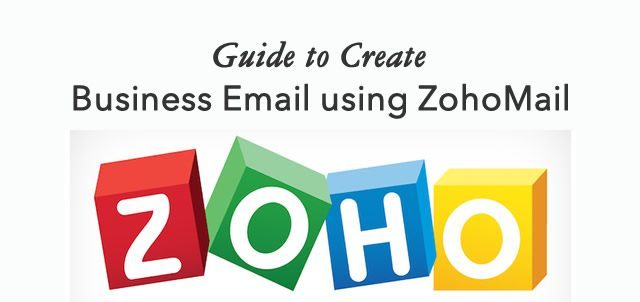
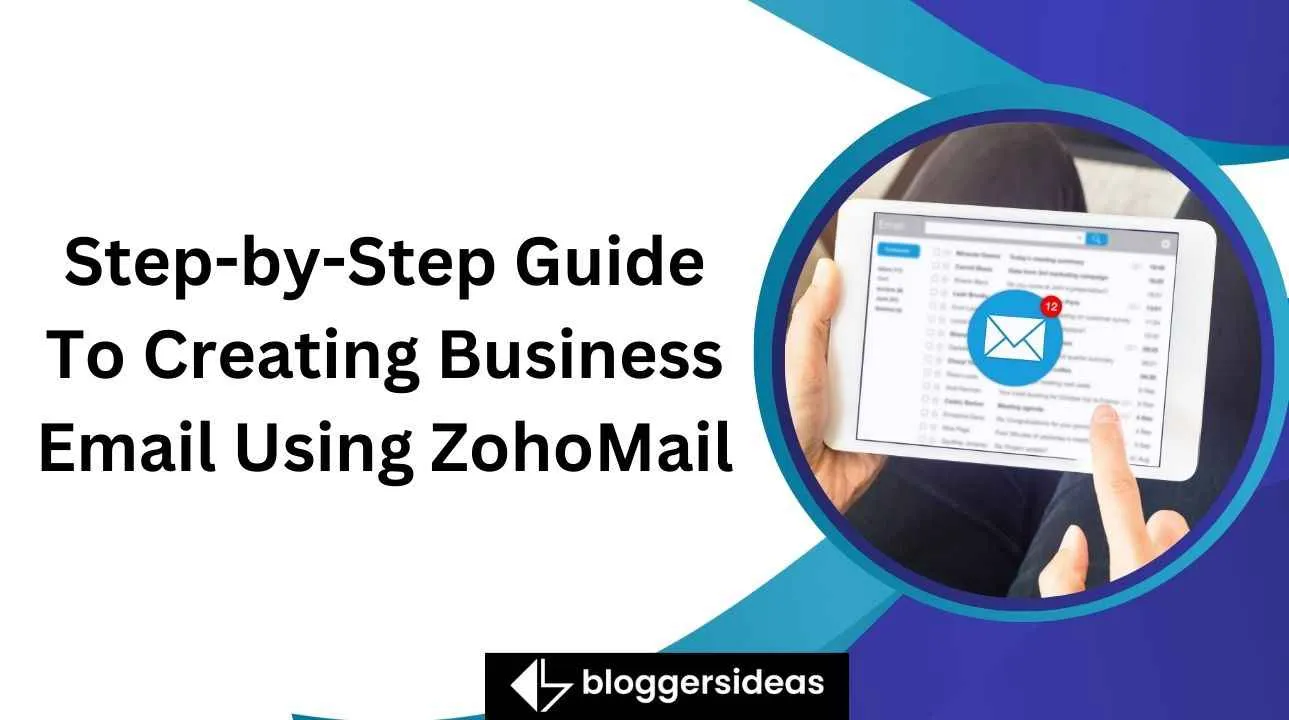
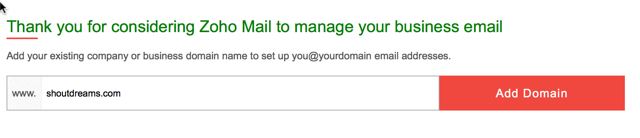
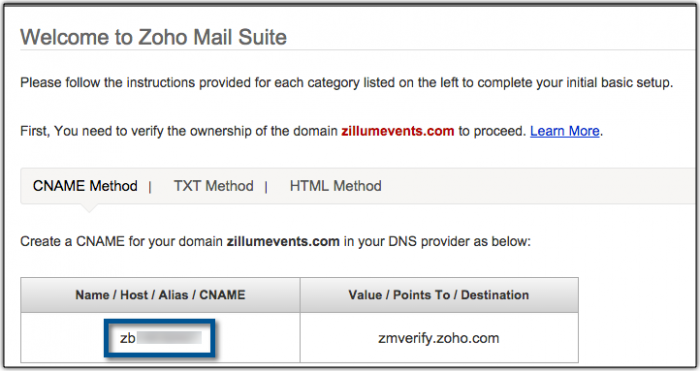
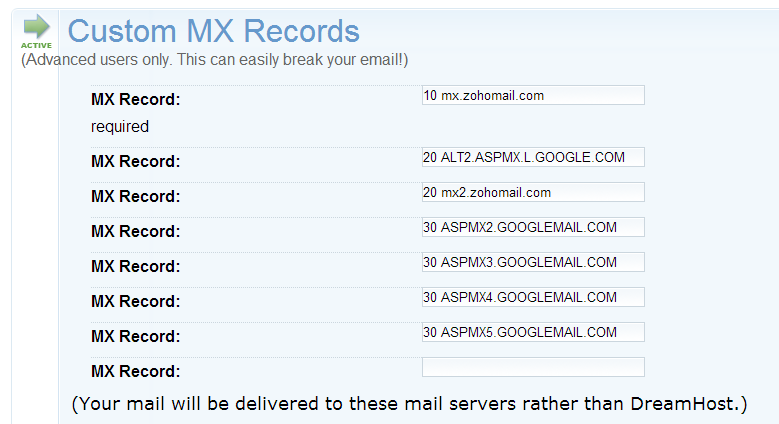



ข้อมูลที่ดีสงสัยบทความเต็ม ขอบคุณสำหรับการแบ่งปัน 🙂